教你通过事件查看器查看windows错误日志的使用方法:
1、在“开始”中右键,找到“事件查看器”。.

2、在事件查看器页面中点击“管理事件”。

3、可以看到错误日志列表,点开看就能够看到错误提示信息,再找到原因。
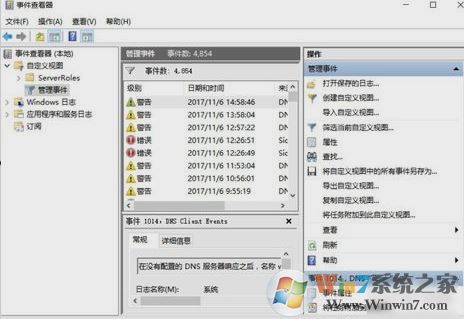
4、被警告的日志,追踪问题所在。
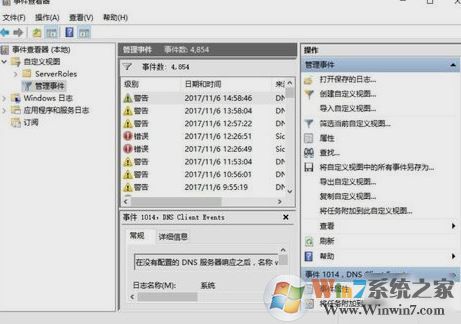
5、当然,还可以查看window日志,应用程序和服务日志。
以上便是winwin7小编给大家分享介绍的关于win10系统事件查看器的使用方法!
以上便是winwin7小编给大家分享介绍的关于win10系统事件查看器的使用方法!